Portal ¶
Das Portal ist die Benutzerverwaltung für die qwertiko Meet-Benutzer-Zugänge. Hier kann man sein Passwort ändern, seine persönlichen Daten einsehen und auch Reservierungen für Meeting-Räume vornehmen.
Anmelden¶
Das Portal ist unter https://meet.qwertiko.de/ui/login erreichbar oder über das Portal-Symbol unten rechts über die Startseite von qwertiko Meet.
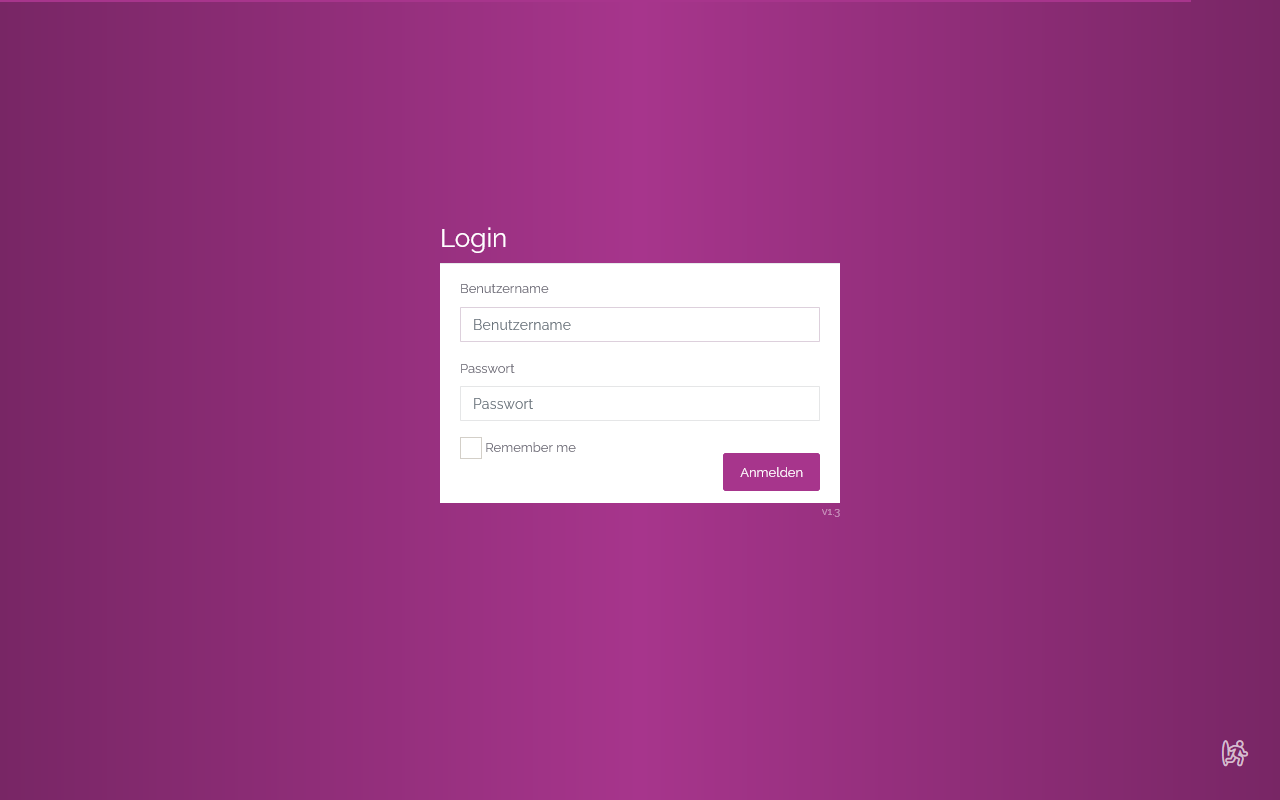
Remember me¶
Wenn man den Haken bei Remember me setzt wird die Session für 30 Tage gespeichert und nicht nur bis zum Ende der Browser-Sitzung.
Probleme beim Anmelden¶
Zum Anmelden braucht man die Zugangsdaten zu qwertiko Meet. Sollten Sie Probleme bei der Anmeldung haben schicken Sie uns bitte eine Mail an support@qwertiko.de oder eröffnen ein Ticket in unserem Ticketsystem .
Zugang kaufen¶
Sollten Sie noch keinen Zugang zu qwertiko Meet haben, dann schreiben Sie uns bitte eine E-Mail an sales@qwertiko.de.
Portal verlassen¶
Zum Verlassen der Anmeldeseite gibt es unten rechts ein -Symbol wodurch man auf https://meet.qwertiko.de geleitet wird.
Profilverwaltung¶
Nach der Anmeldung kommt man auf die Profilverwaltung und landet direkt auf der Unterseite Profil. Auf der linken Seite sind die Menüpunkte Profil, Reservierungen und Startseite erreichbar.
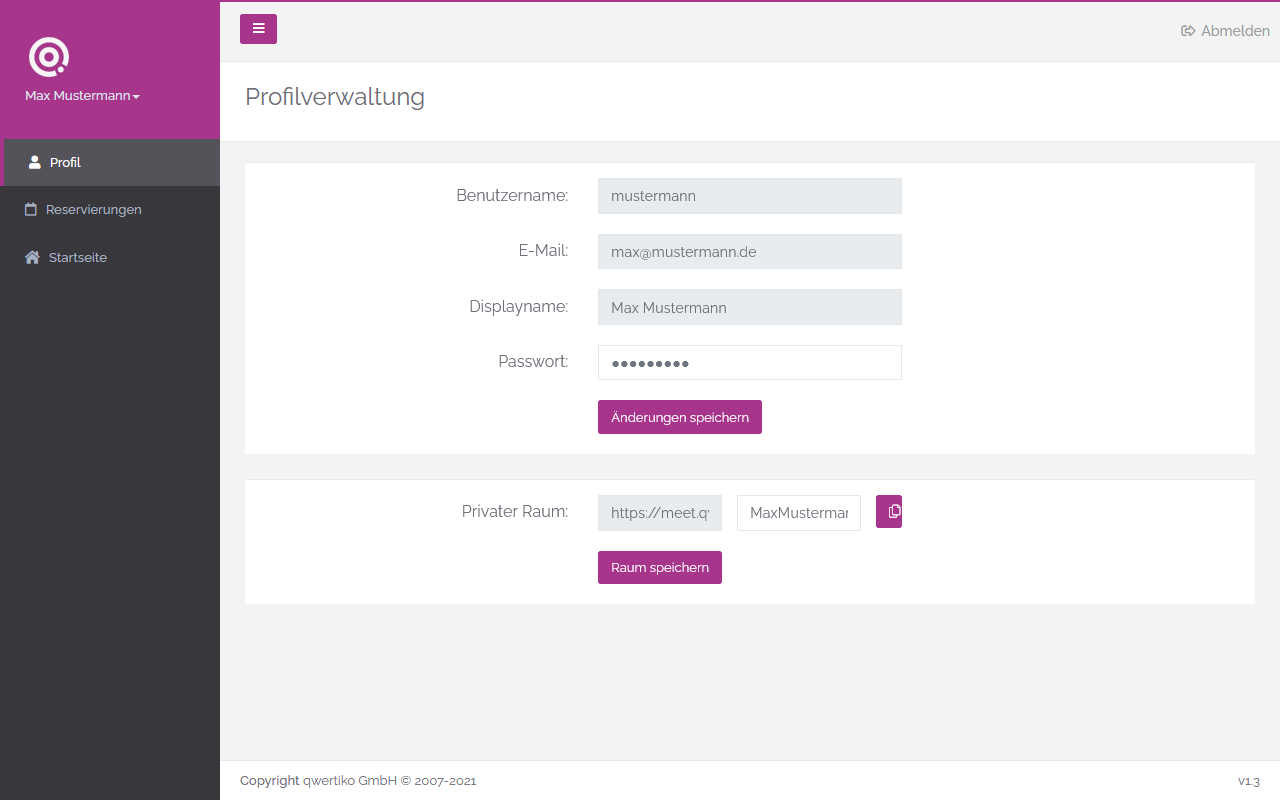
Profil¶
Die Unterseite Profil zeigt einem die persönlichen Daten an, wie z. B. Benutzername und E-Mail-Adresse. Außerdem kann man hier sein Passwort ändern und den standardmäßigen privaten Raum ändern.
Privater Raum¶
Standardmäßig wird der Benutzername auch direkt als privater Raum für einen Benutzer hinterlegt. Dies dient dazu, dass niemand anders nun unter dem Benutzernamen einen Raum aufmachen kann, sondern nur der Benutzer selbst. Sollte man einen anderen "privaten Raum" wollen, dann kann man dies hier ändern.
Reservierungen¶
Neben dem privaten Raum gibt es noch die Möglichkeit von Reservierungen. Möchte man einen Termin planen und einen Meeting-Namen wählen, den andere leicht erraten können, dann kann man sich den Meeting-Namen bzw. Raum über diese Funktion für eine bestimmte Zeit reservieren. Damit ist dann sichergestellt, dass dieser Meeting-Name nicht von einem anderen Benutzer genutzt werden kann.
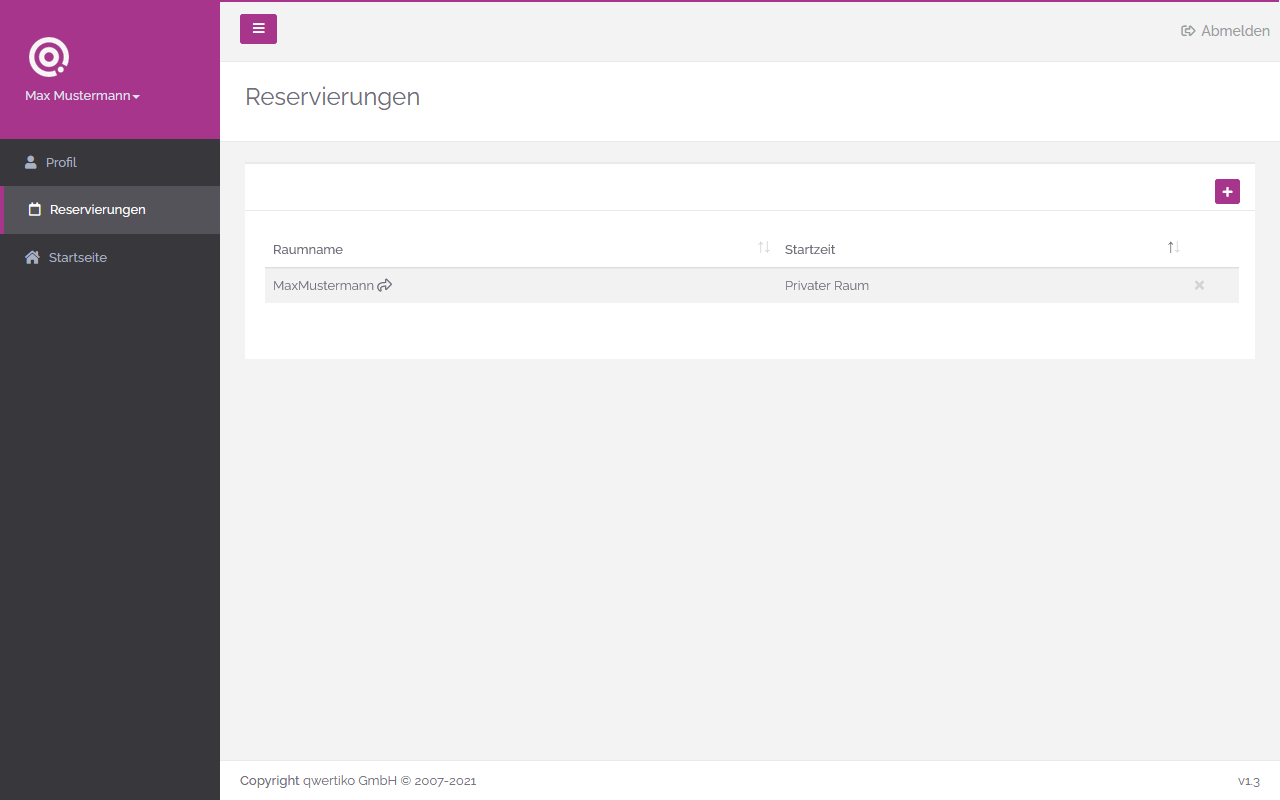
Reservierungen hinzufügen¶
Eine Reservierung kann einfach über ein Klick auf das Plus-Symbol oben rechts anlegen. Es öffnet sich eine Maske in der man nun den Raum-Namen eingeben kann, den man reservieren möchte und dazu ein Startdatum ab wann die Reservierung gültig ist.
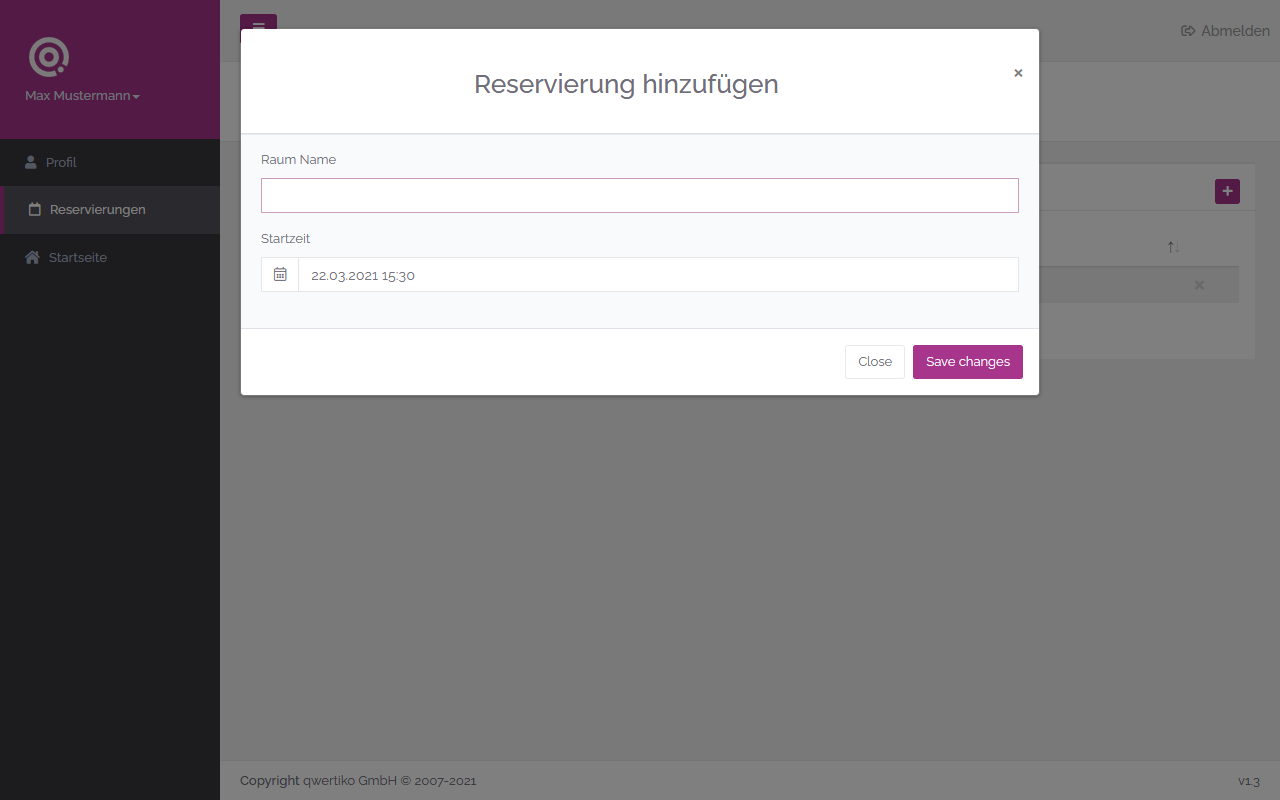
Startseite¶
Über den Menüpunkt Startseite gelangt man wieder auf die Startseite von qwertiko Meet .
Abmelden¶
Zum Abmelden gibt es zwei Möglichkeiten: Zum einen gibt es den sichtbaren Abmelde-Link oben rechts zum anderen gibt es noch die Möglichkeit auf den Benutzernamen oben links zu klicken und dann dort auf abmelden zu gehen.
